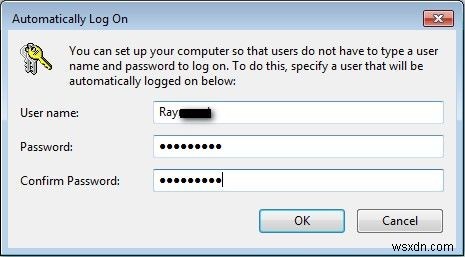보안을 위해 Windows PC에서 계정 비밀번호를 생성할 수 있습니다. Windows에 액세스하면 환영 페이지가 나타납니다. Windows에 로그인하려면 비밀번호를 입력해야 합니다. 이 과정을 거치는 것이 조금 짜증나고 짜증난다면 비밀번호를 입력하지 않고도 Windows에 자동으로 로그인할 수 있도록 하여 PC를 개인화할 수 있습니다. 시작 시간을 단축하는 쉬운 방법입니다.
Windows 암호를 제거하는 것이 아닙니다. 이렇게 하면 계정에 여전히 암호가 있지만 Windows가 시작될 때 암호를 묻지 않습니다. Windows가 자동으로 사용자 계정에 로그온하도록 하려면 아래에 설명된 자습서를 따르십시오. 이 튜토리얼은 Windows 8.1, Windows 8 및 Windows 7에 적용됩니다.
암호를 입력하지 않고 자동으로 로그온하도록 사용자를 설정하는 방법
- 1단계:Windows 7 이하 Windows 버전의 경우 "시작"을 클릭한 다음 검색 상자에 "netplwiz.exe" 또는 "control userpasswords2"를 입력합니다. "Enter" 키를 누릅니다.
Windows 8.1/8에서는 "Win" + "R" 키를 누른 다음 텍스트 상자에 위에서 공유한 명령을 입력합니다. "확인"을 클릭하십시오.

- 2단계:사용자 계정 대화 상자가 나타납니다. "이 컴퓨터를 사용하려면 사용자 이름과 암호를 입력해야 합니다" 확인란의 선택을 취소하고 "확인" 버튼을 클릭합니다.

- 3단계:컴퓨터를 시작할 때마다 로그인하려는 기본 사용자 계정을 입력하라는 또 다른 대화 상자가 나타납니다. 입력한 사용자 이름이 이미 정확해야 하지만 정확하지 않은 경우 원하는 이름을 입력합니다. 그런 다음 계정 비밀번호를 두 번 입력합니다. 이 절차는 한 번만 수행하면 됩니다.